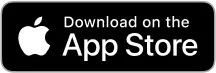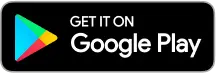歩 1 : アプリをダウンロードする
たった5分のプロセスです!ダウンロードしたら、レストランの注文システムを変革する道を進んでいます。
歩 2 : アカウントを作成
開始するには、アカウントが必要です。サインアップして資格情報を確認します。

歩 3 : レストランのアイデンティティを共有する
レストランに関する重要な詳細(名前、住所、第一言語)を入力します。この情報は、顧客の領収書とアイテム名の翻訳に不可欠です。入力後、「送信」ボタンを押します。
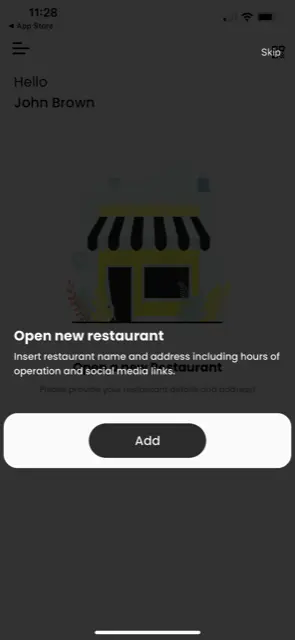
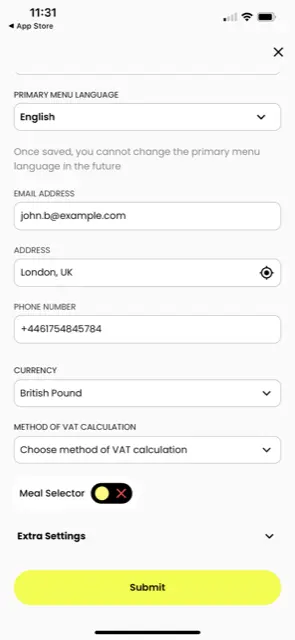
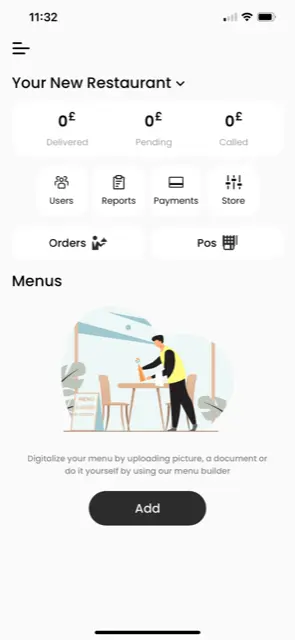
歩 4 : メニューの紹介
メニューのテーマをお持ちですか?「サマーメニュー」や「プールバーメニュー」などの名前を付けます。また、レストランのテーブル数を指定する必要があります。完了したら、[送信]をクリックします。
歩 5 : メニューをアップロードまたはスキャンする
デジタル化する時が来ました。メニュー画面に移動し、[アップロード]ボタンをタップします。携帯電話のカメラを使用して、物理的なメニューをスキャンします。スキャン後、「送信」をクリックします。
歩 6 : デジタライゼーションフェーズ
ここから取ります!24時間以内に、物理的なメニューをデジタル形式に変換します。ただし、スケジュールが厳しくて待つことができない場合は、メニュー項目を手動でアップロードするオプションがあります。これを行う方法に関する詳細なガイダンスが提供されています
歩 7 : 注文エクスペリエンスのカスタマイズ
メニュー画面では、顧客に注文する方法を選択できます。次の操作を行いますか。
- セルフオーダーを許可しますか?
- クレジットカード、アップルペイ、またはグーグルペイで前払いさせますか?
- または、バーやキッチンへの注文フローを制御するのに役立つ、自分で設定したPINコードを必要とするセルフオーダーシステムを用意することもできます。この場合、クライアントは注文する前にウェイターにPINコードを要求します。
歩 8 : QRコードをデプロイする
メニューの準備ができたら、QRコードをメールに送信します。これらのコードを印刷してテーブルに置きます。心配する必要はありません;さらに必要な場合は、アプリから個別またはシートあたり最大9枚までアクセスして印刷できます